PS制作黄金点状效果艺术字教程(2)
- 2021-05-07 20:24
- 来源/作者:优设/程远
- 己被围观 次
形状动态 设置【角度抖动】为【方向】,这样笔刷能跟着路径。 现在,我们要将笔刷应用到文本里,这里有三个部分,直线、斜线和曲线。直线很简单,
形状动态
设置【角度抖动】为【方向】,这样笔刷能跟着路径。
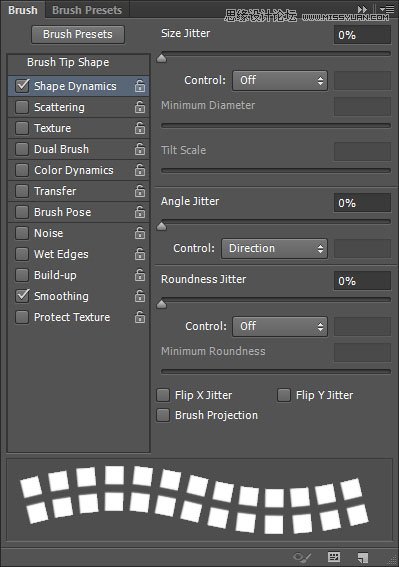
现在,我们要将笔刷应用到文本里,这里有三个部分,直线、斜线和曲线。直线很简单,斜线和曲线部分就需要路径了。开始咯
Step3
先是曲线部分。选择钢笔工具,选项栏为路径。设置锚点,利用文本的形状作参照,不必非常精确,大概就好。
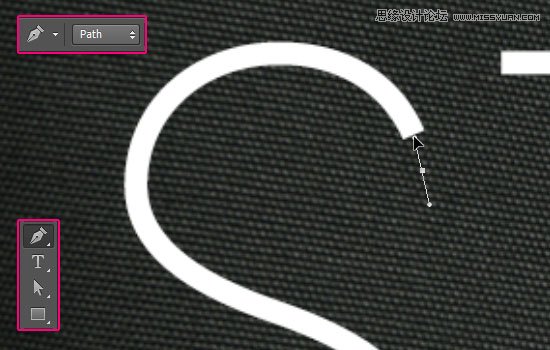
等路径全都描好后,单击路径选择工具,雕琢一下【这个需要对钢笔比较了解的童鞋】。
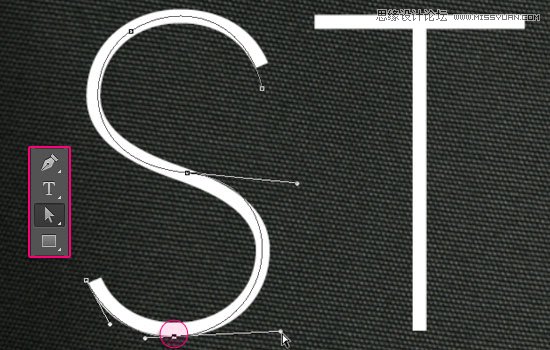
一旦你做好之后,选择笔刷工具,将前景色设置为#c78c04,敲下回车,描边路径。隐藏文本图层,这样你能更加清楚地看到效果。如果你对效果不满意,可以调整笔刷大小、间距值和路径,直到满意为止。
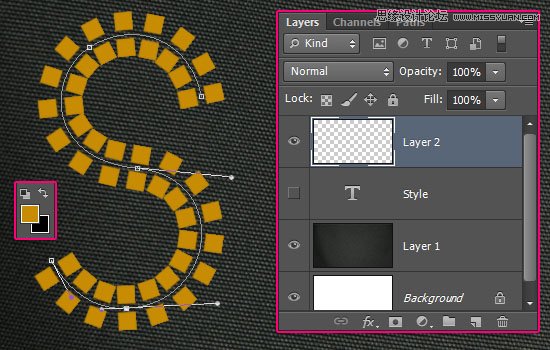
Step4
把文本图层重新显示出来,直线部分,只需摁住Shift键拉过去就行咯
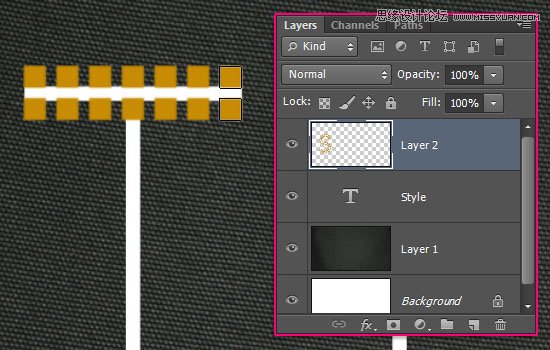
对角线部分,也用路径描绘就可以。但是这里要注意字母的图形。
例如,文本中的Y,如果给两边都描上路径,到时笔刷的图案会重叠,所以,我们可以先给左边的对角线描上路径
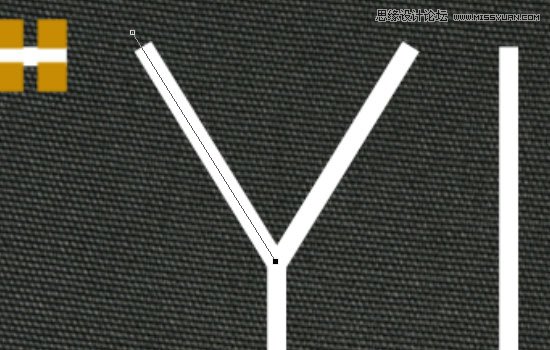
新建一个图层,给左边描上路径,依刚才的方法,画笔上图案。
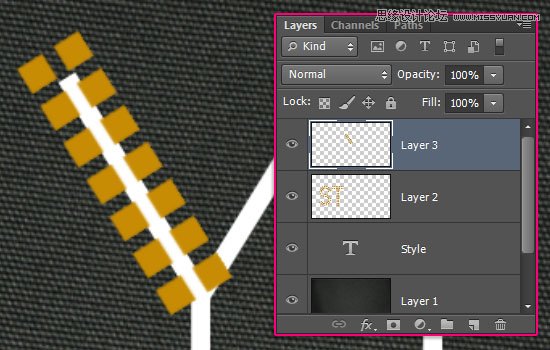
(责任编辑:极限)
*PSjia.COM 倾力出品,转载请注明来自PS家园网(www.psjia.com)
上一篇:PS制作岩石风格的3D立体字教程
下一篇:PS制作春季草丛中的艺术字教程




